
Apple Mac, ekran görüntüleri almanıza ve ekran içeriğinizi kaydetmenize olanak tanır. Ancak, ekran görüntüleri varsayılan olarak çalışma alanı yerine masaüstüne kaydedilir (Windows’ta olduğu gibi). Ayrıca bu görseller şu formatta isimlendirilmiştir: ”Screen Shot [date] de [time].png.” Çok fazla ekran görüntüsü alan biriyseniz, varsayılan kaydetme konumu masaüstü alanınızı karıştırabilir ve dağınık hale getirebilir.
Değiştirme Mac’te ekran görüntüsü konumu
Neyse ki, ekran görüntülerinizin varsayılan konumunu istediğiniz zaman değiştirebilirsiniz. Mac. Bu yetenek, Screenshot uygulamasındaki Tercihler menüsü aracılığıyla macOS Mojave ve sonraki sürümlerde desteklenir. Eski sürümlerde, eski ekran görüntülerinizi manuel olarak istediğiniz klasöre sürükleyerek aktarabilirsiniz. Ancak, manuel olarak değiştirmek yerine özel bir varsayılan kaydetme konumu ayarlamak, Mac’te düzenli bir masaüstü tutmanıza olanak tanır.
İşte size yardımcı olacak hızlı bir kılavuz Mac’te ekran görüntüsü konumunu değiştir:
- Mac’inizde, Komut + Üst Karakter + 5 anahtarlar.
- Seç Seçenekler sekme.
- Ardından, bir kullanılabilir klasör veya üzerine tıklayın Diğer konum seçenek.
- öğesini seçtiyseniz Diğer konum seçeneğiyle, gerekirse bir klasör oluşturabilir veya anlık görüntünün kaydedilmesini istediğiniz yere gidebilirsiniz.
- Yeri değiştirdikten sonra tekrar yapana kadar ekran görüntüleriniz oraya kaydedilir.
Çözüm
Ekran görüntülerinizin varsayılan konumunu değiştirdikten sonra, daha düzenli bir şekilde çalışabilir ve aynı zamanda dağınık olmayan bir masaüstüne sahip olabilirsiniz. Ayrıca, işinizi daha basit hale getirmek için her zaman klasörlerinizi Mac’teki diğer konumlara sürükleyip bırakabilirsiniz.
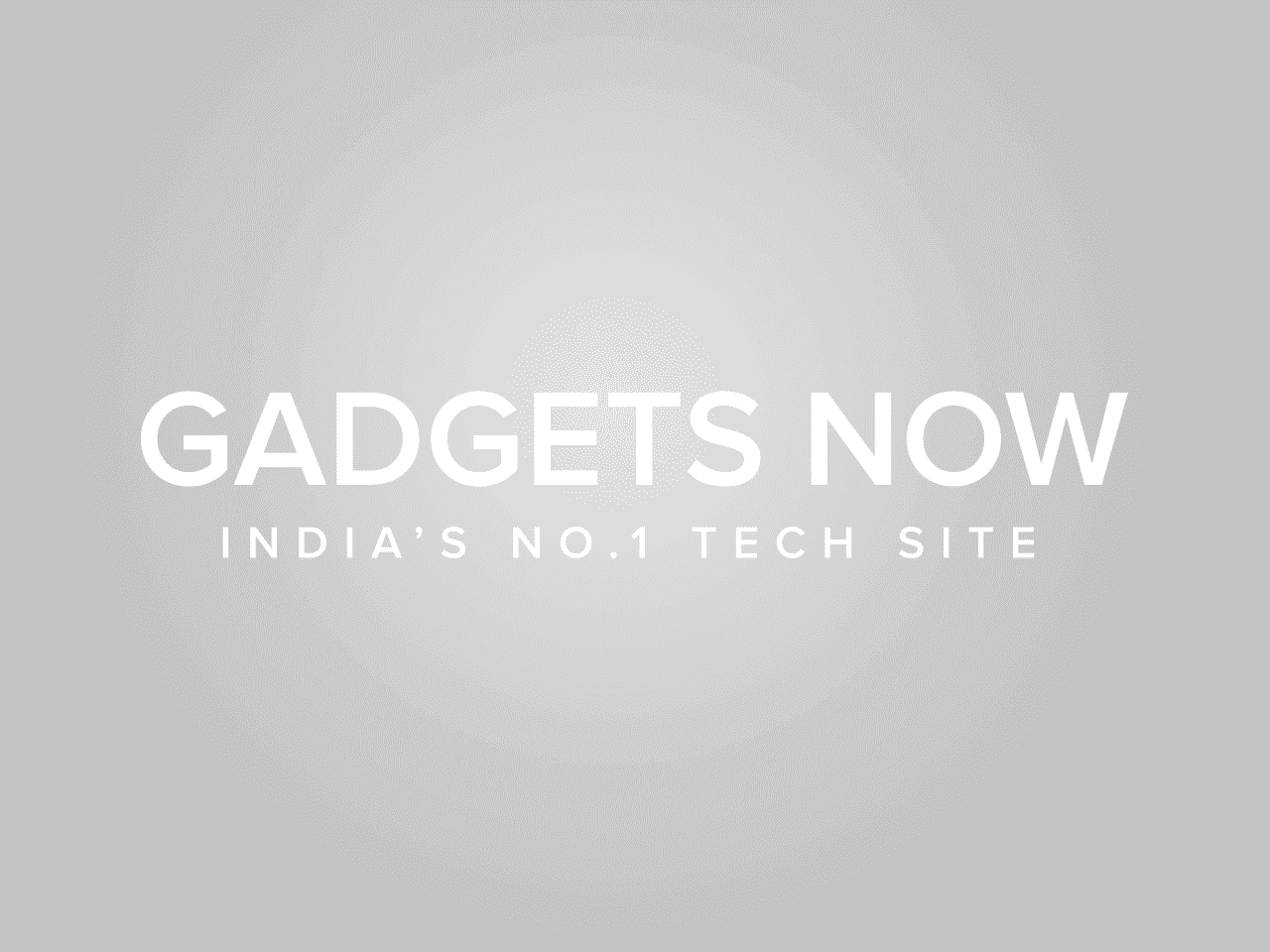
FacebooktwitterLinkedin
